La cinta de opciones es el método principal para interactuar con Excel ya que agrupa los comandos más utilizados de la herramienta.
Las pestañas son el primer nivel de agrupamiento que encontramos en la cinta de opciones y las observamos por arriba de los botones de comando: la pestaña Inicio, la pestaña Insertar, Disposición de página, etc.

Cuando una pestaña está activa se mostrará con su nombre subrayado. En la imagen anterior la pestaña activa es la pestaña Inicio.
Cada pestaña organiza los comandos en grupos que están delimitados por una línea vertical muy delgada y cuyo nombre se muestra debajo de los iconos. Por ejemplo, la imagen anterior muestra la pestaña Inicio con los grupos: Portapapeles, Fuente, Alineación, Número, Estilos, Celdas, Edición y Complementos.
Pestañas de la cinta de opciones
Cuando abrimos Excel por primera vez tendremos varias pestañas disponibles:
- Inicio: Contiene los comandos necesarios para aplicar formato y editar las hojas de Excel. Esta pestaña organiza los comandos en varios grupos: Portapapeles, Fuente, Alineación, Número, Estilos, Celdas y Edición.
- Insertar: En esta pestaña encontramos los comandos para insertar elementos a nuestra hoja como tablas y gráficos. Los grupos de comandos de esta pestaña son los siguientes: Tablas, Ilustraciones, Controles, Gráficos, Minigráficos, Filtros, Vínculos, Comentarios, Texto y Símbolos.
- Disposición de página: Aquí se encuentran los comandos utilizados para preparar nuestra hoja para imprimir y organizar los elementos dentro de la hoja. Los grupos de esta pestaña son: Temas, Configurar página, Ajustar área de impresión, Opciones de la hoja y Organizar.
- Fórmulas: La pestaña fórmulas contiene los comandos para agregar funciones y fórmulas a nuestras hojas de Excel, así como buscar cualquier error en las fórmulas. Los grupos de esta pestaña son: Biblioteca de funciones, Python, Nombres definidos, Auditoría de fórmulas y Cálculo.
- Datos: Contiene los comandos para importar datos provenientes de otras fuentes y trabajar posteriormente con ellos aplicando algún filtro o quitando duplicados. Los grupos de la pestaña Datos son: Obtener y transformar datos, Consultas & conexiones, Tipos de datos, Ordenar y filtrar, Herramientas de datos, Previsión y Esquema.
- Revisar: En esta pestaña están localizados los comandos para revisar, proteger e insertar comentarios en las celdas de la hoja. Los grupos en los que están organizados los comandos son: Revisión, Rendimiento, Accesibilidad, Idioma, Cambios, Comentarios, Notas, Proteger, Entrada de lápiz.
- Vista: Comandos utilizados para cambiar la vista de la hoja y ocultar algunos de sus elementos. Esta pestaña contiene los siguientes grupos: Vistas de hoja, Vistas de libro, Mostrar, Zoom, Ventana y Macros.
- Ayuda: Cuando necesites ayuda sobre algún comando de Excel, puedes acudir a los comandos de esta pestaña. Los grupos de comandos son: Ayuda y Móvil.
La pestaña Archivo no es considerada una pestaña convencional, ya que al hacer clic se mostrará un panel con comandos relacionados con el libro abierto. Esta pestaña es conocida como la vista Backstage y puedes leer un poco más sobre esta vista en el artículo La ventana principal de Excel.
Tipos de comandos en la cinta de opciones
Los botones de comando de la cinta de opciones pueden ser de diferentes tipos y los revisaremos a continuación.
Botones simples
Este tipo de botón es el más simple porque es suficiente con pulsarlo una sola vez para ver reflejada la acción de manera inmediata. Ejemplos de estos botones simples son el comando Aumentar decimales y Disminuir decimales que se encuentran en el grupo Número de la pestaña Inicio.

Botones de activación
Los botones de activación son aquellos que permanecen activos después de ser pulsados y solamente se desactivan cuando se vuelve a hacer clic sobre ellos. Una manera de identificarlos fácilmente es porque al estar activo el botón tiene un color diferente.
Un ejemplo de botón de activación es el botón Alinear en la parte inferior y el botón Alinear a la izquierda que se encuentran dentro del grupo Alineación de la pestaña Inicio.
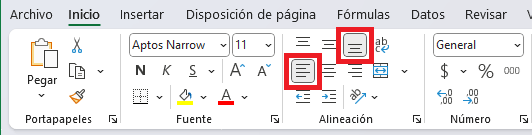
Una vez que se han activado esos botones permanecen de un color diferente hasta que se vuelve a hacer clic sobre ellos.
Botones desplegables
Los botones desplegables son los que muestran un menú al momento de hacer clic sobre ellos. Como ejemplo tenemos los botones Formato condicional, Dar formato como tabla y Estilos de celda dentro del grupo Estilos de la pestaña Inicio.

Botones combinados
Un botón combinado es el que tiene una parte de botón simple y una parte de botón desplegable. El botón Pegar es un ejemplo de este tipo de botón porque en la parte superior es un botón simple y en la parte inferior es un botón desplegable. Este comando lo encontramos en el grupo Portapapeles de la pestaña Inicio.
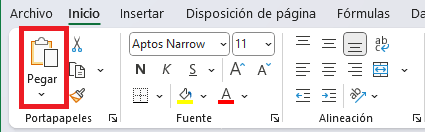
Otro ejemplo de comando que tiene este comportamiento es el comando Formato de número de contabilidad. Si se pulsa el botón simple, se aplicará directamente el formato a la celda, pero si pulsamos la parte desplegable se mostrará un menú.
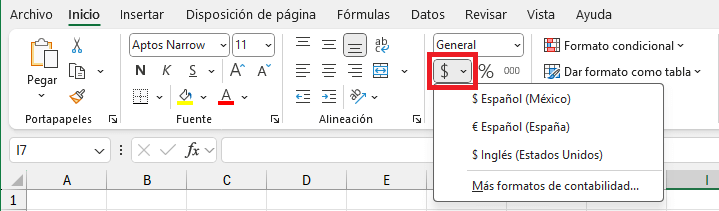
Este botón lo encontramos en el grupo Número de la pestaña Inicio.
Casillas de verificación
Una casilla de verificación nos ayuda a activar o desactivar algo. Un ejemplo de este tipo de control lo encontramos en la pestaña Disposición de página, dentro del grupo Opciones de la hoja, observamos las cajas de verificación para las Líneas de división y los Encabezados.

Indicador de cuadro de diálogo
Como lo hemos mencionado previamente, los comandos están agrupados en grupos y algunos grupos tienen un pequeño icono en su esquina inferior derecha.

Este pequeño icono es conocido como Indicador de cuadro de diálogo y al hacer clic sobre él se mostrará un cuadro de diálogo con más comandos relacionados con dicho grupo.
En la imagen anterior se observan 4 grupos que tienen un indicador de cuadro de diálogo: Portapapeles, Fuente, Alineación y Número. Al hacer clic en el indicador de cuadro de diálogo del grupo Alineación se abrirá el siguiente cuadro de diálogo:
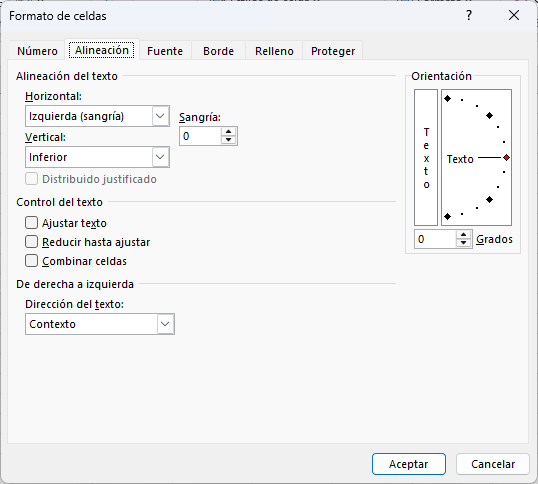
Recuerda que la Cinta de opciones no muestra todos los comandos de Excel sino solo los más utilizados y a través del indicador de cuadro de diálogo podemos acceder a comandos adicionales que están relacionados con ese grupo.
Pestañas contextuales
Las pestañas mencionadas anteriormente no son las únicas que se muestran en la cinta de opciones, también existe otro tipo de pestañas conocidas como pestañas contextuales y que se muestran solamente cuando estamos trabajando con algún objeto en particular.
Por ejemplo, cuando insertamos un nuevo gráfico en una hoja, Excel mostrará las pestañas Diseño de gráfico y Formato las cuales tienen comandos especiales para trabajar con el gráfico.
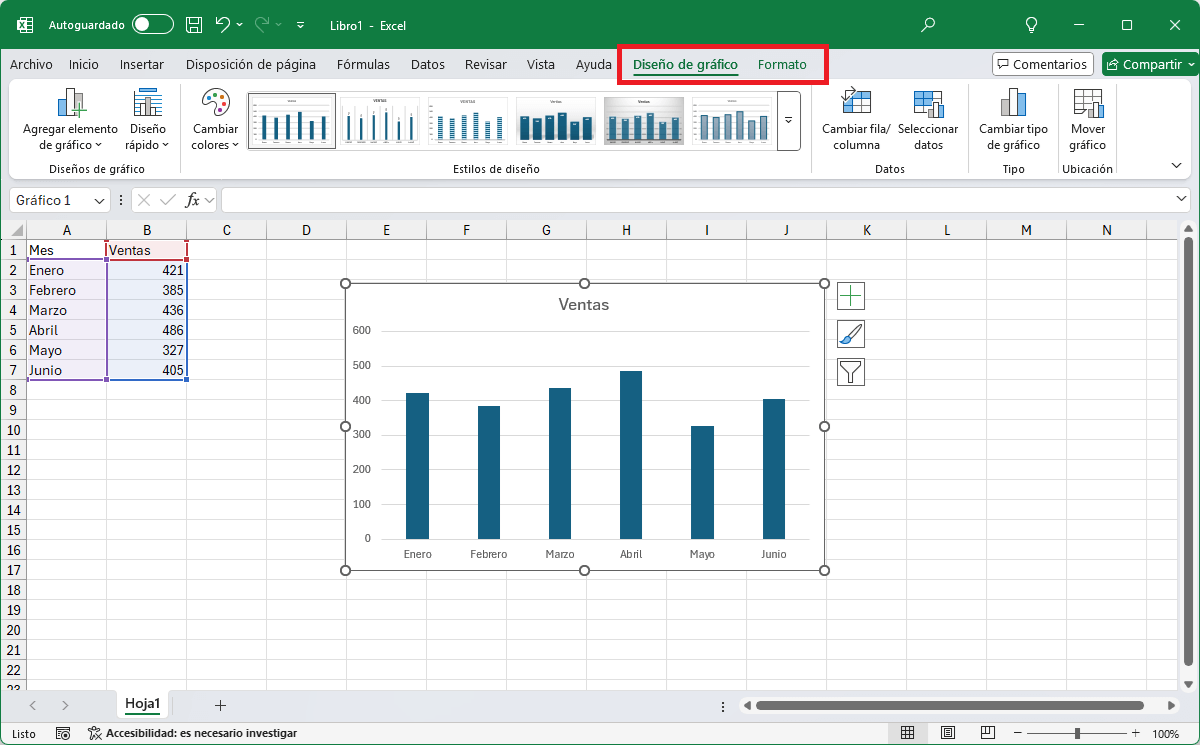
Si quitamos la selección del gráfico entonces las pestañas contextuales desaparecerán y solo volverán a mostrarse cuando volvamos a seleccionar el gráfico para trabajar sobre él. Dependiendo del objeto con el cual estemos trabajando, serán las pestañas contextuales que se mostrarán en la Cinta de opciones.
Ocultar la cinta de opciones
Si al trabajar con un libro de Excel consideras que la Cinta de opciones ocupa mucho espacio en pantalla, puedes optar por ocultarla. En la esquina inferior derecha de la Cinta de opciones encontramos un botón que se muestra como una flecha hacia abajo.
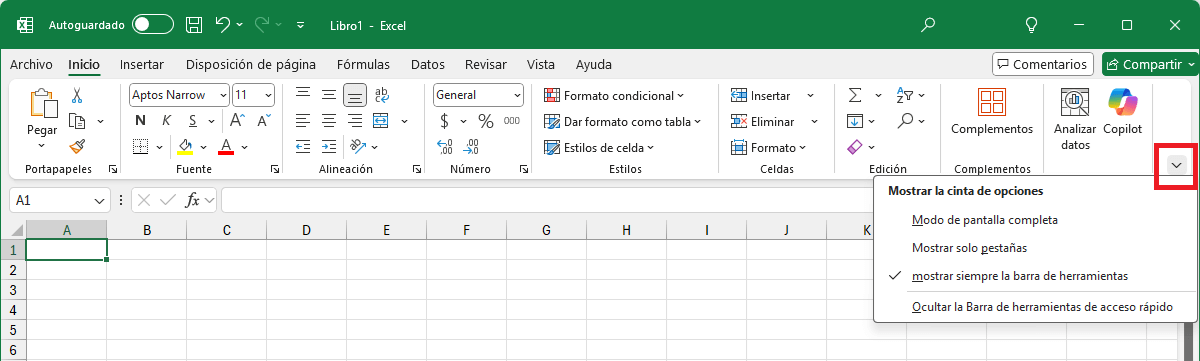
Al pulsar ese botón se muestran las opciones para ocultar la Cinta de opciones:
- Modo de pantalla completa: Maximizará la ventana de Excel y ocultará la Cinta de opciones incluyendo los nombres de pestañas.
- Mostrar solo pestañas: Ocultará todos los grupos de comandos y solo se mostrarán los nombres de pestañas. Los comandos se mostrarán al hacer clic en cualquier nombre de pestaña.
El efecto de Mostrar solo pestañas también lo podemos lograr si hacemos doble clic en el nombre de la pestaña activa. El menú de la imagen anterior también muestra algunas opciones para ocultar o mostrar la barra de herramientas la cual revisaremos posteriormente.
Acceder a la cinta de opciones desde el teclado
Es posible acceder a los comandos de la cinta de opciones desde el teclado y lo único que debemos hacer es pulsar una sola vez la tecla Alt para desplegar unas pequeñas letras al lado de cada una de las pestañas.
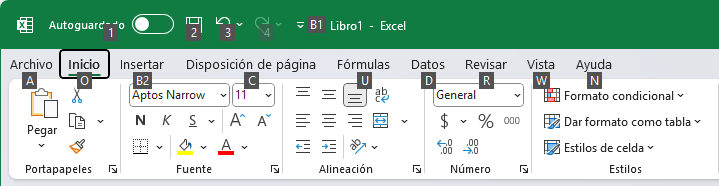
Para activar una pestaña debemos pulsar la letra correspondiente y entonces se mostrarán otras letras al lado de los comandos de la pestaña. Será suficiente con pulsar de nuevo las teclas asociadas al comando para activarlo.
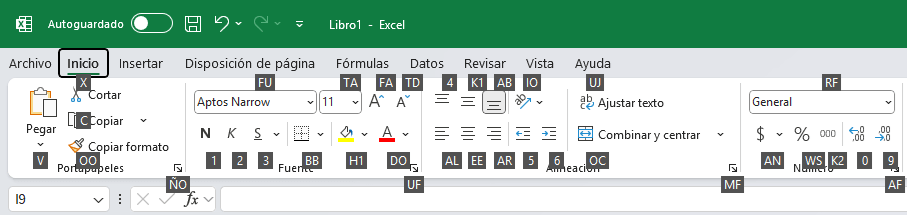
Por ejemplo, para colocar el texto de una celda en negrita comenzamos pulsando una sola vez la tecla ALT, enseguida la tecla O para activar la pestaña Inicio y finalmente la tecla 1 para activar el comando Negrita.
Considera que este método para acceder los comandos de la cinta de opciones es diferente a los atajos de teclado que se han practicado por años en Excel. Sin embargo, ofrecen una buena alternativa en un determinado momento que no tengas acceso a un ratón.
En el caso del comando Negrita, podemos activarlo directamente con el atajo Ctrl + N. En lecciones posteriores revisaremos esos atajos de teclado más utilizados en Excel.
Las pestañas y la rueda del ratón
Podemos movernos rápidamente a través de las pestañas de la cinta de opciones utilizando la rueda del ratón. Una vez que has activado alguna de las pestañas, gira la rueda del ratón hacia abajo para activar las pestañas de la derecha y gira la rueda del ratón hacia arriba para activar las pestañas de la izquierda.
Personalizar la cinta de opciones
En Excel es posible personalizar la cinta de opciones agregando o removiendo comandos o agrupándolos de acuerdo con nuestras necesidades.
Para hacer estas modificaciones, haz clic derecho sobre la cinta de opciones y se mostrará un menú contextual donde una de las opciones será Personalizar la cinta de opciones.
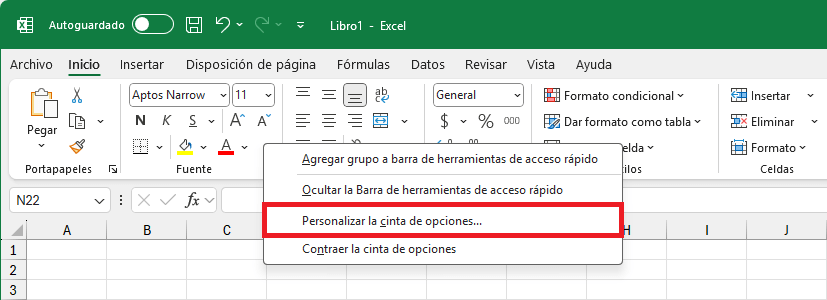
También es posible llegar al mismo comando desde Archivo > Opciones > Personalizar cinta de opciones.
Esto abrirá el cuadro de diálogo Opciones de Excel con los comandos necesarios para personalizar la cinta de opciones y que explicaremos a continuación.
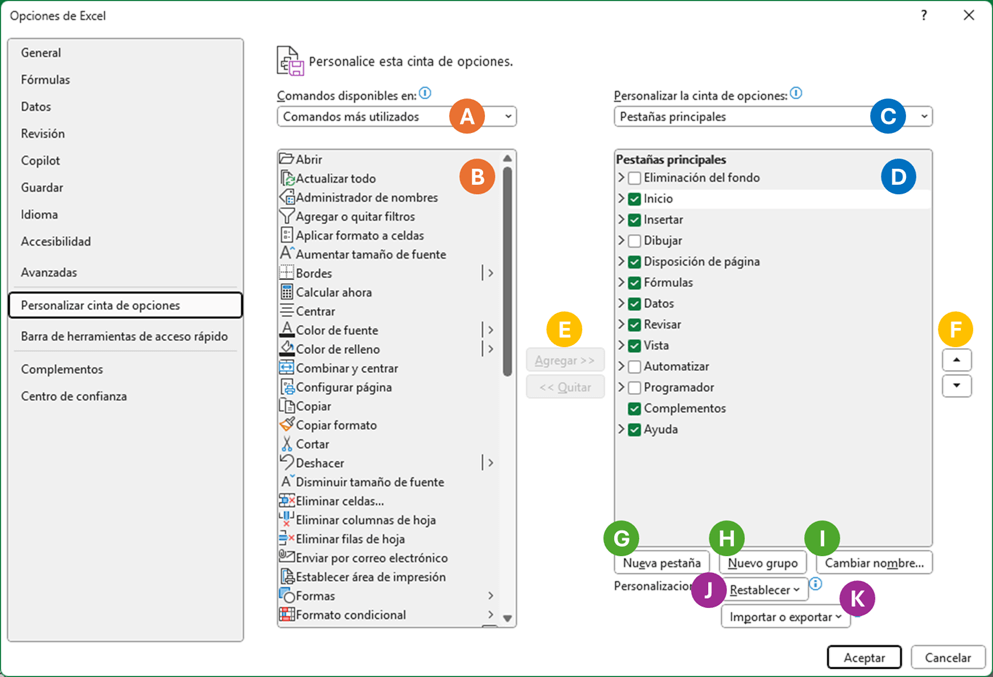
- A: Lista desplegable a través de la cual podemos filtrar la lista de comandos mostrados en el cuadro inferior. Algunas de las opciones de la lista desplegable son: Comandos más utilizados, Comandos que no están en la cinta de opciones y Todos los comandos.
- B: Lista de los comandos que cumplen con la opción elegida en la lista desplegable superior. Podemos seleccionar cualquier comando de la lista y pulsar el botón Agregar (E)para incluirlo en la pestaña seleccionada de la lista de la derecha.
- C: Lista desplegable para filtrar el tipo de pestañas que deseamos visualizar en el cuadro inferior.
- D: Lista de pestañas que cumplen con la opción elegida en la lista desplegable superior. Para mostrar una pestaña en la cinta de opciones será suficiente con hacer clic en el cuadro de selección mostrado junto a su nombre. Para remover algún comando debemos seleccionarlo y hacer clic en el botón Quitar (E).
- E: Los botones Agregar y Quitar son utilizados para incluir nuevos comandos dentro de una pestaña o para removerlos de la cinta de opciones.
- F: Botones para modificar el orden de las pestañas. Una vez seleccionado el nombre de una pestaña en el cuadro de la izquierda, podemos pulsar el botón Subir o Bajar para cambiar su posición en la cinta de opciones.
- G: El botón Nueva pestaña crea una nueva pestaña en la cinta de opciones.
- H: Para crear un nuevo grupo de comandos dentro de una pestaña utilizamos el botón Nuevo grupo.
- I: El botón Cambiar nombre es útil para cambiar el nombre de una pestaña o de un grupo.
- J: Para eliminar cualquier personalización que hayamos realizados a la cinta de opciones y regresar a su configuración predeterminada podemos utilizar el botón Restablecer.
- K: Si deseamos aplicar las configuraciones que hemos hecho a la cinta de opciones en otro equipo podemos crear un archivo de exportación con el botón Importar o exportar.
A través de estos comandos podemos personalizar la cinta de opciones de manera que se acomode a nuestra manera de trabajar y podamos ser más productivos. Sin embargo, no podemos perder de vista que no todo es posible con esta personalización.
Lo que no podemos hacer al personalizar la cinta de opciones
- No podemos eliminar por completo las pestañas predeterminadas de Excel, solo las podemos ocultar.
- No podemos agregar nuevos comandos a los grupos predeterminados.
- No podemos remover comandos de los grupos predeterminados.
- No podemos cambiar el orden de los comandos dentro de un grupo predeterminado.
Lo que si podemos hacer al personalizar la cinta de opciones
- Agregar una nueva pestaña.
- Agregar un nuevo grupo a una pestaña, inclusive en las pestañas predeterminadas.
- Agregar comandos a un grupo que hayamos creado.
- Remover grupos de una pestaña que hayamos creado.
- Cambiar el orden de las pestañas.
- Cambiar el orden de los grupos dentro de una pestaña.
- Cambiar el nombre de una pestaña.
- Cambiar el nombre de un grupo.
- Restablecer la cinta de opciones removiendo las personalizaciones.
Es importante familiarizarse con la cinta de opciones porque en ella encontramos los comandos que necesitamos para nuestro trabajo cotidiano en Excel.
